使用“切换控制”浏览你的 iPhone、iPad 或 iPod touch
使用“切换控制”通过单个或多个切换控制你的 iPhone、iPad 或 iPod touch。
借助“切换控制”,你可以使用切换来选择、轻点或拖放项目,键入甚至手绘。只需使用切换选择屏幕上的项目或位置,然后使用切换选择一个操作即可。
添加新切换
在添加外部切换前,你需要将它与你的设备连接,然后它才会显示在切换列表中。你可以使用以下任意选项作为切换:
外部:选取蓝牙切换或 Made for iPhone 切换。
屏幕:轻点或长按屏幕以使用切换。
摄像头:移动你的头部以使用 iPhone 前置摄像头作为切换。你可以将摄像头用作两个切换:当你向左移动头部时的切换,以及当你向右移动头部时的切换。
添加切换,然后选取其操作:
前往“设置”>“辅助功能”>“切换控制”>“切换”。
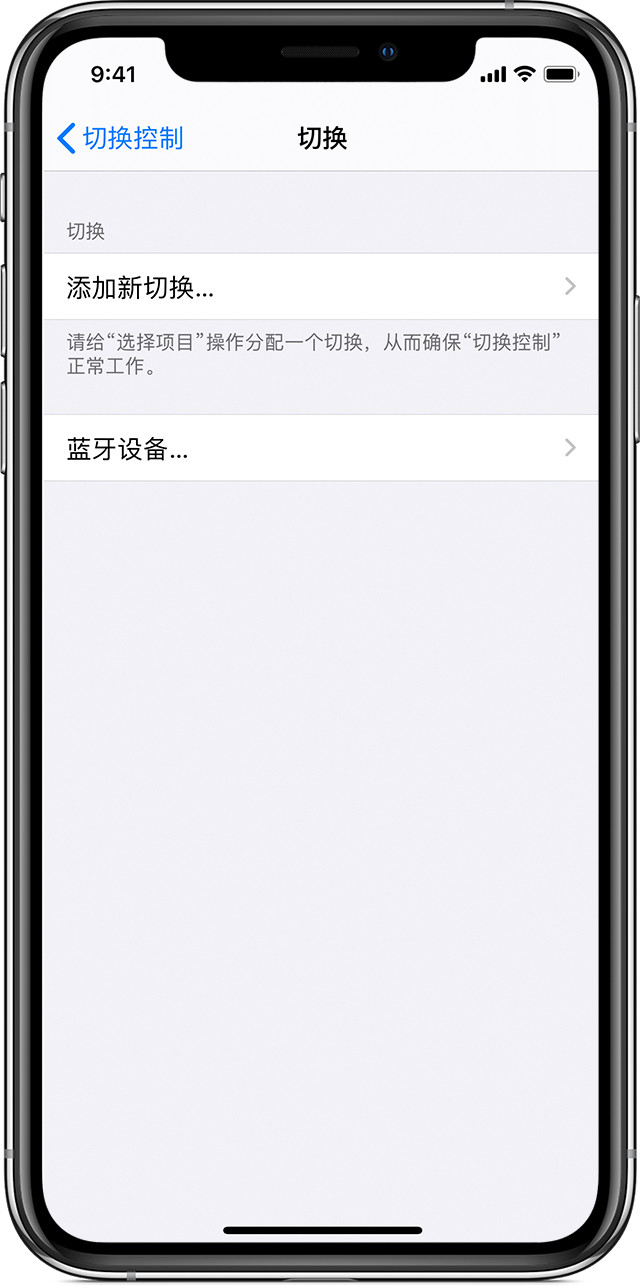
轻点“添加新切换”,然后选取一个来源。
按照屏幕上的步骤,选取你希望该切换运作的方式。
请记得开启“切换控制”,这样你才可以使用新的切换。
开启或关闭“切换控制”
前往“设置”>“辅助功能”>“切换控制”,并打开或关闭设置。你还可以随时在某些机型上连按三次主屏幕按钮或侧边按钮,以退出“切换控制”。
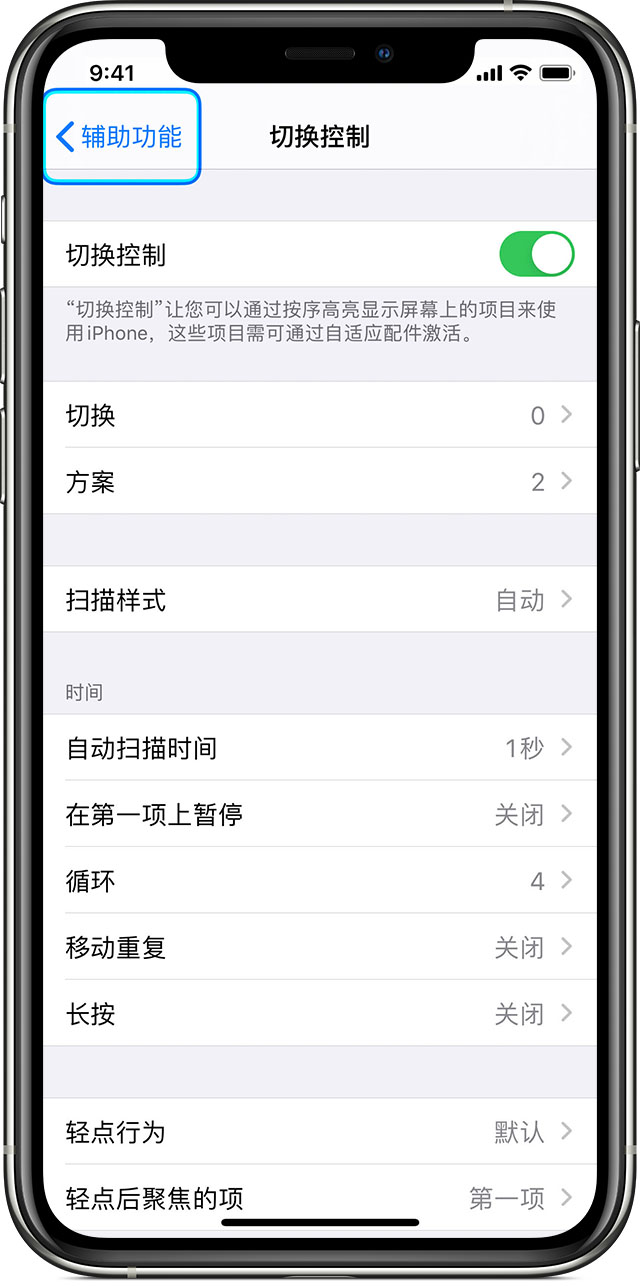
使用“切换控制”
有三种方法来选择屏幕上的项目:项目扫描、点扫描和手动选择。当你开启“切换控制”时,项目扫描为默认状态。
选中某个项目后,会显示一个菜单,你可以从中选取操作。
使用项目扫描
项目扫描会在屏幕上逐个高亮显示项目或项目组。下面介绍如何使用项目扫描:
要选择项目或项目组,在项目高亮显示时,请进行观察(或聆听)。当项目高亮显示时,使用你设置为“选择项目”切换的切换选取该项目。你选择一组项目时,该组中的项目仍然会高亮显示。
要退出一组项目,当项目组或项目周围出现虚线高亮区时,请使用你的切换。

使用点扫描
点扫描可让你在屏幕上使用扫描十字线确定一个项目以选中该项目。要开启点扫描:
使用项目扫描选择一个项目。
等待菜单显示。
选择“点模式”。当你关闭菜单时,会出现宽垂直十字线。
要通过点扫描选择一个项目:
使用你的选择切换停止宽垂直十字线。会出现细垂直十字线。
再次使用你的选择切换停止细垂直十字线。随后会出现细扫描线。
重复上述步骤,停止并细化垂直十字线。
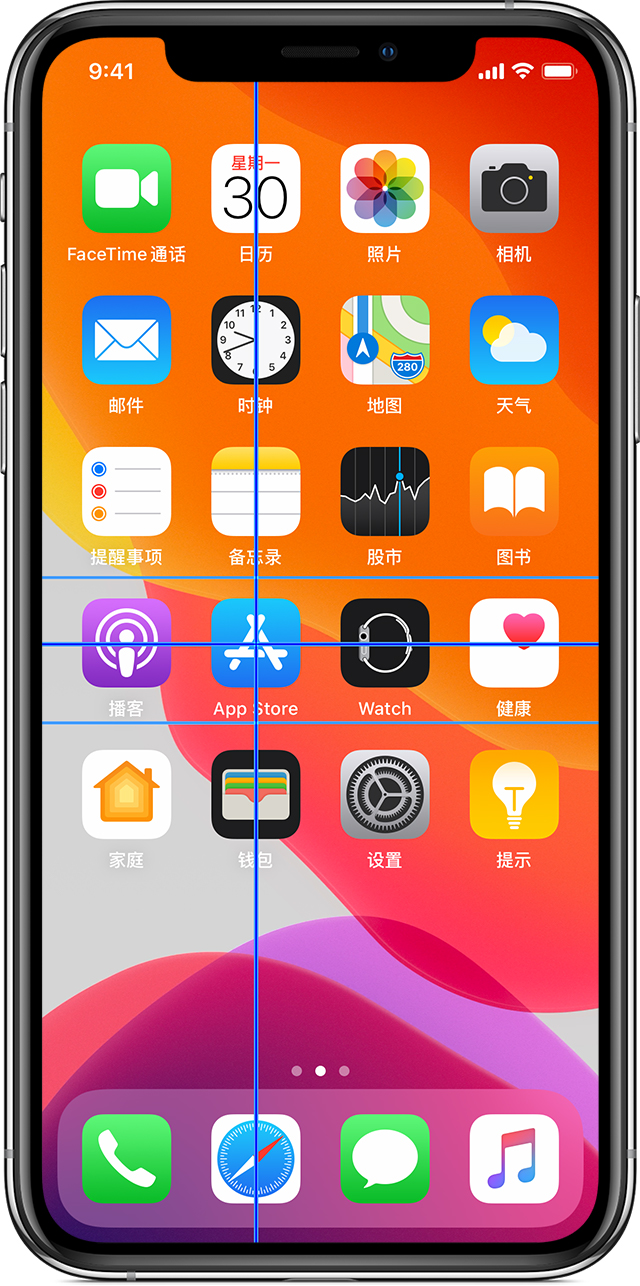
要关闭点扫描:
使用点扫描选择一个项目。
等待菜单显示。
选择“项目模式”。

在配备原深感摄像头的设备上使用“头部跟踪”
“头部跟踪”使用设备上的摄像头跟踪头部的运动以控制屏幕上的指针,并跟踪面部运动来执行操作。你可以在配备前置原深感摄像头的设备上使用“头部跟踪”。* 开启方法如下:
前往“设置”>“辅助功能”,然后选择“切换控制”。
轻点打开“头部跟踪”。你可以选择某些操作、指针速度和跟踪模式。
iPhone X 和更新机型以及 12 英寸 iPad Pro(第 3 代)和 11 英寸 iPad Pro 都支持原深感摄像头。
使用手动扫描
如果你使用多个切换,你可以设置各个切换以完成特定操作,并自定你选择项目的方法。例如,你可以设置切换来移动到所需下一项目或上一项目,而非自动扫描项目。如果你只有一个切换,请继续使用“自动扫描”。
要使用手动扫描:
前往“设置”>“辅助功能”>“切换控制”。
轻点“扫描样式”,然后选择“手动扫描”。
选择某个项目后,选取一项操作
在使用你的切换选择某个项目后,可以对该项目完成的操作会显示在新菜单中。在菜单底部选择小点,以查看更多选项。
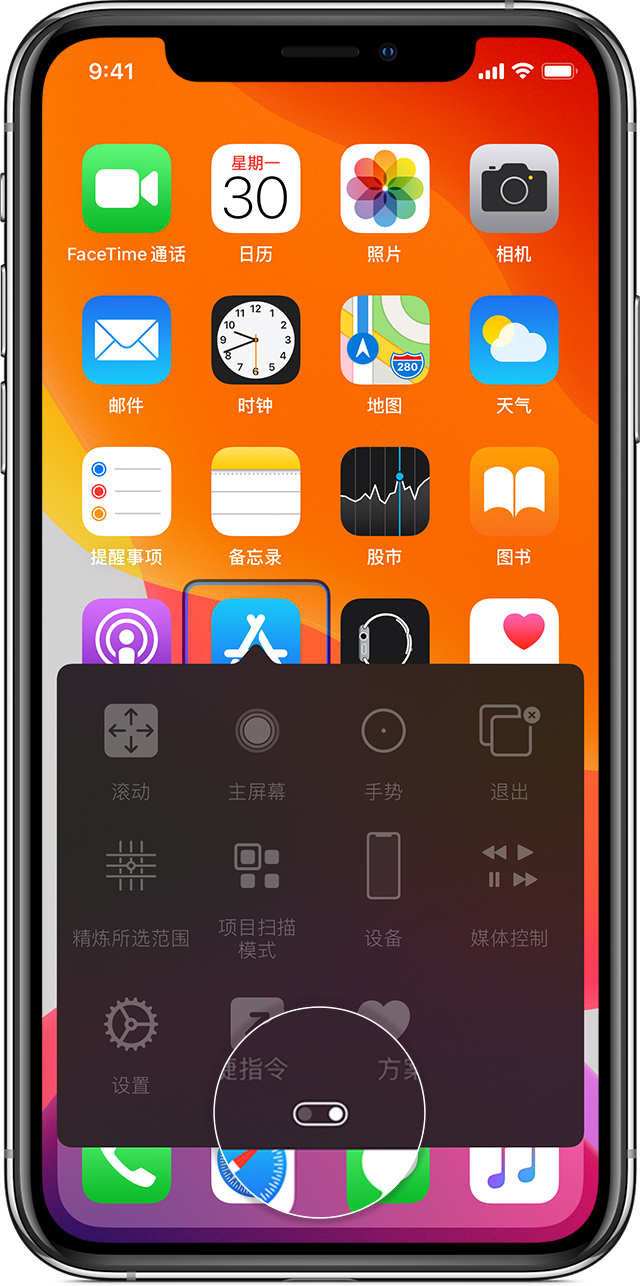
轻点项目
你可以通过三种不同方式轻点某个项目:
在你选择项目时,从出现的菜单中选取“轻点”。
轻点“设置”>“辅助功能”>“切换控制”>“轻点行为”>“自动轻点”,开启“自动轻点”。开启“自动轻点”后,你可以选择一个项目,然后等待“自动轻点”时间间隔过后,由系统完成轻点动作。
设置一个切换,在“设置”>“辅助功能”>“切换控制”>“切换”中执行轻点手势。
使用手势
在你选择项目时,从出现的菜单中选择手势或操作。如果开启了“自动轻点”,请在“自动轻点”时间间隔内使用你的切换,然后选择手势。如果提供了一页以上的操作,请在菜单底部选择小点以前往另一页。
退出控制菜单
当菜单中的所有图标呈暗显状态时,使用你的切换。
上下滚动
在屏幕上选择任一项目,然后从菜单中选取“滚动”。
按下按钮或拨动开关
选择任一项目,在菜单底部选择小点,然后从出现的菜单中选择“设备”。你可以使用此菜单来模拟以下操作:
点按主屏幕按钮。
连按主屏幕按钮以使用多任务处理功能。
打开“通知中心”或“控制中心”。
按下睡眠/唤醒按钮以锁定设备。
旋转设备。
拨动静音开关。
按下音量按钮。
按住主屏幕按钮以打开 Siri。
连按三次主屏幕按钮。
摇晃设备。
同时按下主屏幕按钮和睡眠/唤醒按钮以截屏。
更改你的设置,并调整各个切换的运作方式
要更改设置,请前往“设置”>“辅助功能”>“切换控制”。然后进行更改:
添加切换并指定它们的功能
选取、创建和编辑方案
选取扫描样式
调整项目的扫描速度
关闭自动扫描(仅当你已经向“下一项”切换中添加了一个“移动”)
将扫描设置为在一组中的第一项上暂停
选取“切换控制”被隐藏之前,在屏幕上循环显示的次数
选取一个轻点行为,并设置完成第二个切换操作以显示控制菜单的时间间隔
选取“切换控制”是从你轻点的项目还是从头开始继续扫描
设置当你按住一个切换时是不是重复移动操作,以及重复前的等待时间
长按住一个切换,以将其他操作添加到这个切换
选取菜单中显示的项目以及它们的显示顺序
设置在一个切换被接受为切换操作前,你是不是需要按住这个切换以及要按住多长时间
将“切换控制”设置为忽略意外的重复切换触发行为
调节点扫描速度
开启声音效果或在扫描项目时让系统朗读这些项目
选取“切换控制”菜单中包含的项目
设置在扫描项目时是不是应将项目分组
使选择光标更大或显示不同颜色
存储自定义手势来控制菜单(在“手势”>“已存储”中)
FaceTime 通话并非在所有国家或地区都能使用。
微调“切换控制”
从控制菜单中选取“设置”可以:
调节扫描速度
更改控制菜单的位置
开启或关闭伴随的声音或语音
关闭组以逐个扫描项目
